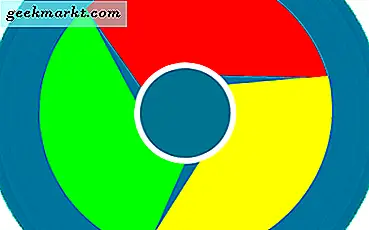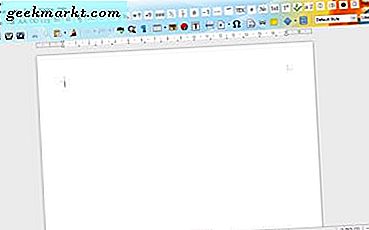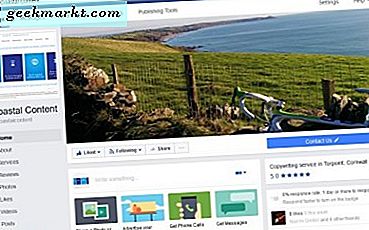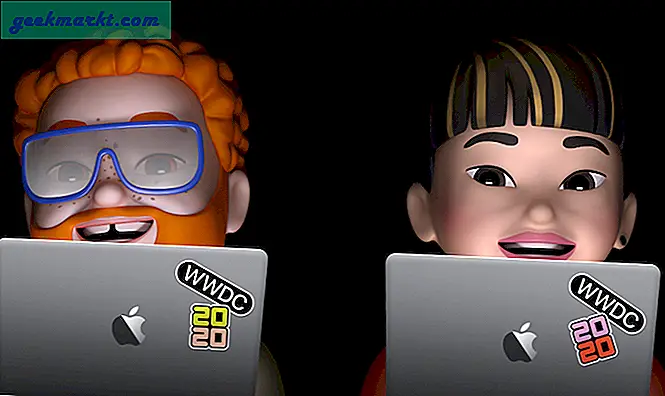Google Drive är en av de främsta leverantörerna av cloud storage där du kan spara filer som annars skulle vara på din hårddisk. Ett gratis Google Drive-konto ger dig 15 GB lagring, vilket är ganska bra jämfört med några av de andra alternativen. För mer lagringsutrymme i Google Drive krävs en månadsabonnemang på 1, 99 USD. Det finns dock olika sätt att behålla filutrymme för att säkerställa att GD Cloud-lagring fylls långsammare.
Så här kontrollerar du Google Drive Storage
Kontrollera först hur mycket Google Drive-lagring du har utnyttjat genom att öppna ditt GD-konto i webbläsaren. Tryck på Uppgradering-lagringsknappen till vänster på din kontosida för att öppna cirkeldiagrammet i bilden nedan. Det visar hur mycket molnlagring du har utnyttjat i procentuella termer.
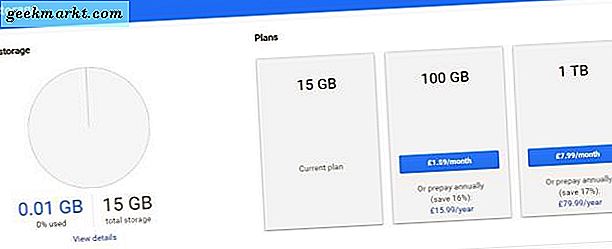
Då kan du klicka på Visa detaljer under cirkeldiagrammet. Det öppnar det lilla fönstret nedan och visar ytterligare uppgifter om lagring. Fönstret belyser att molnlagret delas mellan Google Drive, Gmail och Foton. Således lagras Gmail-e-postmeddelanden och bilder som sparats i Foton också lagringsutrymme för GD GD.
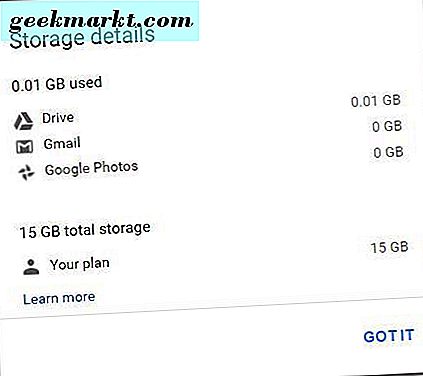
Trim bild- och e-postlagring
Eftersom både bilder och e-postmeddelanden kan slösa bort GD-lagring kan du frigöra en hel del utrymme genom att radera Gmail-e-postmeddelanden och minska fotoupplösningen. Öppna först Gmail och ta bort föråldrade e-postmeddelanden. Ange 'har: bilaga' i Gmails sökruta för att söka efter och radera e-postmeddelanden med bilagor. E-postmeddelanden i papperskorgen sparar också lagringsutrymme, och du kan radera dem genom att välja Mer > Sopor och sedan klicka på Töm papperskorgen nu .
Du behöver inte radera bilder i foton för att frigöra GD-lagringsutrymme. Öppna istället Google Foton och klicka på knappen Huvudmeny längst upp till vänster på sidan. Välj Inställningar för att öppna alternativen som visas på ögonblicksbilden direkt nedan.
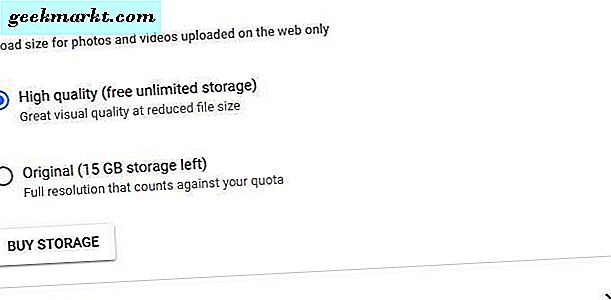
Där kan du välja ett alternativ av hög kvalitet (gratis obegränsad lagring) . Detta komprimerar effektivt bilder från sin ursprungliga upplösning, men de komprimerade bilderna förbrukar inte alls någon Google Drive-lagring alls. Välj så den inställningen och ladda upp alla dina bilder till foton istället för separat till Google Drive.
Töm Google Drive-papperskorgen
De borttagna filerna samlas i Google Drive-papperskorgen mycket likadana som papperskorgen. Så slösa de fortfarande lagringsutrymme tills du har rensat papperskorgen. Klicka på Sopor till vänster på GD-kontotsidan för att kontrollera om det finns några filer där.
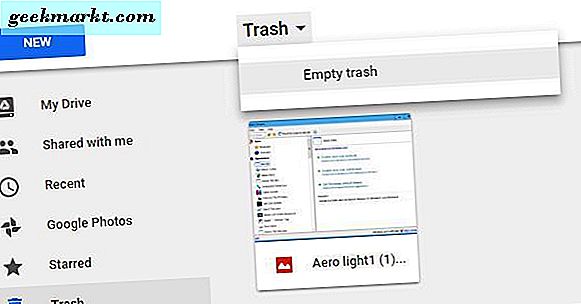
Nu kan du högerklicka på filer där och välja Ta bort för alltid för att ta bort dem. Alternativt trycker du på papperskorgen och väljer Töm papperskorgen för att tömma den helt. Om du trycker på Grid View- knappen kan du kontrollera filstorleken för varje borttaget objekt i papperskorgen.
Ta bort Google Drive-appar
Google Drive-lagring är inte bara för dokument och foton som du sparar till det. Ytterligare appar tar också upp lagringsutrymme för GD. Så att koppla från appar är ett annat bra sätt att frigöra GD-lagringsutrymme.
Klicka först på knappen Inställningar längst upp till höger på din Google Drive-sida. Klicka på Inställningar och välj Hantera Apps för att öppna fönstret som visas i bilden nedan. Det fönstret visar alla dina Google Drive-appar. Om du vill ta bort appar klickar du på deras alternativknappar och väljer Koppla från Drive .
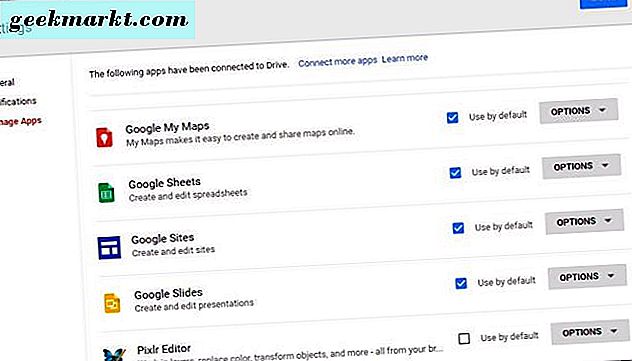
Konvertera dina dokument till Google-format
Det fantastiska med Google Drive är att det gör det möjligt för användare att redigera filer utan att behöva spara dem till Windows igen. Du kan redigera dina kalkylblad, presentationer och textdokument i Google Drive, vilket omvandlar dem till dokument, skivor och bildspel. Dessa format tar inte alls lagringsutrymme!
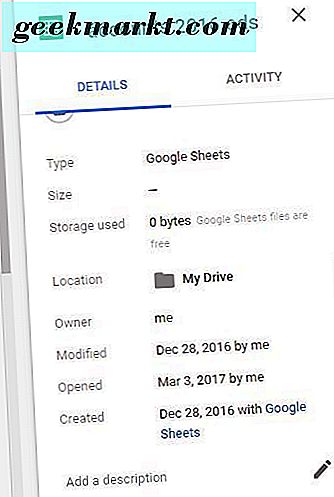
Om du vill redigera ett dokument i Google Drive kan du högerklicka på det och välja Öppna med . Välj sedan Googles format för det från undermenyn. Till exempel skulle ett kalkylblad innehålla en Google Sheets- alternativ. Det ger dig en andra kopia av dokumentet som tar upp inget lagringsutrymme, och du kan ta bort alla originalfiler för att spara utrymme.
Komprimera PDF-, ljud- och videofiler
Komprimera filer är ett av de bästa sätten att frigöra lagringsutrymme. PDF-, ljud- och videofiler kan ta upp massor av lagringsutrymme för moln. Komprimera sålunda PDF-, ljud- och videofilformat innan du sparar dem till Google Drive.
Det finns många programpaket för att komprimera filer med. För att komprimera PDF-filer, kolla in 4dots Free PDF Compressor som omfattas av denna Tech Junkie guide. Du kan komprimera videor med Format Factory, vilket är open source-programvara. Eller kolla MP3-kvalitetsmodifieraren för att klippa dina MP3-filer i storlek.
Det finns också gott om webbverktyg som komprimerar olika filformat. Till exempel kan du komprimera PDF-filer på Smallpdf-webbplatsen. Denna MP3-mindre sida gör att du kan komprimera MP3-filer utan extra programvara. Den sidan innehåller också en hyperlänk till VideoSmaller som komprimerar MP4-videor.
Så du behöver inte ta bort många filer i Google Drive för att frigöra extra lagringsutrymme. Komprimera filer, konvertera dem till Google-format, välj inställningen Hög kvalitet i Foton och ta bort appar kan spara mycket GD-utrymme.